بعد إطلاق نظام ويندوز10 الجديد الذي يوفر للمستخدمين المزيد من المميزات والمواصفات الجديدة كليًا، لازالت هناك بعض المعلومات والتفاصيل حول هذه المميزات والاستفادة منها لا يعلمها الكثير من المستخدمين.
نظام ويندوز10 الجديد يمكن المستخدمين من الوصول إلى علامة تبويب Time & language لضبط اللغة والوقت على جهاز الحاسوب الخاص بك، الطريقة الأسهل لذلك هي اتباع الخطوات التالية:
- قم بفتح قائمة الإعدادات Settings.
- انقر على Time & language.
يمكنك اتباع الخطوات التالية أيضًا للحصول على علامة التبويب Time & language
- انقر على الساعة الموجود على شريط المهام الخاص بك.
- انقر على إعدادات الوقت والتاريخ Date and time settings.
يمكنك أيضًا النقر على ايقونة اللغة على شريط المهام ثم انقر على Language preferences لتتمكن من الوصول إلى علامة تبويب Time & language.
علامة التبويب Time & language تحتوي على ثلاثة أقسام مختلفة وهي Date & time، Region & language و Speech.
في قسم Date & time ستجد التاريخ والوقت الحالي في الجزء العلوي من الشاشة، وتحتها يمكنك إيجاد خيارين Set time automatically والخيار الأآخر Set time zone automatically .
في الجزء السفلي من الشاشة ستجد بعض النماذج التي يمكنك ضبط التاريخ والوقت للظهور بصيغتها، ويمكنك الاختيار بين النموذج والشكل التي تفضل وجوده على جهاز الحاسوب الخاص بك.
قسم ضبط المنطقة واللغة Region & language يمكنك اختيار المنطقة أو الدولة التي تعيش فيها من خلال القائمة المنسدلة ويمكنك بعد ضبط المنطقة التي تعيش فيها استخدام العديد من التطبيقات على جهازك مثل تطبيقات الطقس وغيرها.
تحت قسم Languages يمكنك اختيار اللغة التي تريد الكتابة بها، يمكنك فعل هذا بكل سهولة من خلال النقر على Add a language ثم اختيار اللغة التي تريد إضافتها، ستظهر في البداية اللغة الانجليزية، كما يمكنك استخدام لوحات المفاتيح الأخرى من خلال الضغط على الاختصار Windows key + Space.
يمكنك تغيير لغة العرض على جهاز الحاسوب الخاص بك إلى أي لغة أخرى من اللغات المعتمدة من خلال النقر على اللغة التي تريد استخدامها ثم انقر Options، وتحت الخيار Language يمكنك النقر على Download لتحميل اللغة التي تريدها، بعد ذلك قم بالعودة إلى Region & language، ثم انقر على language ثم انقر على Set as default.
سوف يظهر إخطار تحت language بصيغة Will be display language after next sign-in، قم بتسجيل الخروج من نظام ويندوز ثم قم بتسجيل الدخول مرة أخرى وسيتم تعيين اللغة التي قمت باختيارها.
القسم الأخير في علامة التبويب Time & language هو Speech وهنا يمكنك استخدام بعض الاعدادات مثل كورتانا، كما يمكنك التحكم من خلاله في الصوت الافتراضي للتطبيقات ، كما يمكنك من التحكم في العديد من الإعدادات الأخرى مثل مزامنة كورتانا مع مايكروسوفت.
منقول








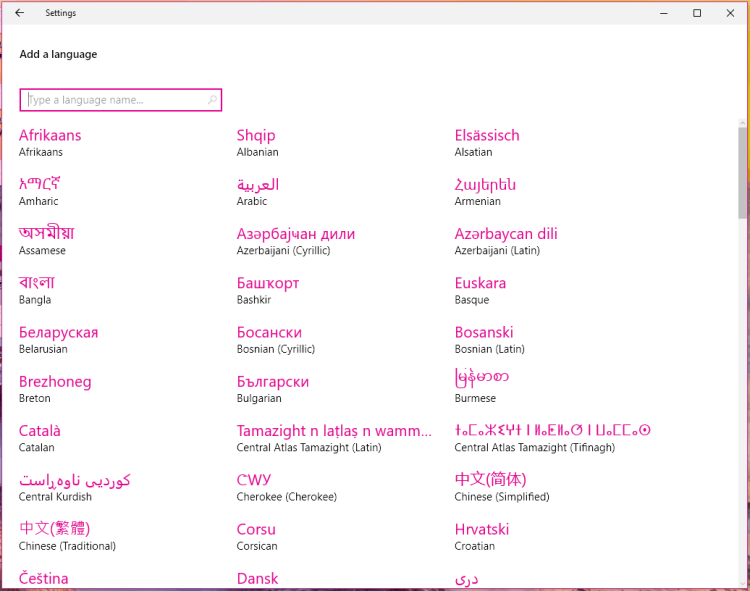


 رد مع اقتباس
رد مع اقتباس
